window10电脑为什么连不上wifi
在使用Windows 10笔记本电脑时,有时会遇到无法连接WiFi的情况,这可能是由于多种原因引起的,例如网络设置问题、驱动程序错误、信号干扰等。当笔记本电脑无法连接WiFi时,我们可以尝试一些简单的方法来解决问题,如重新启动路由器、更新无线网卡驱动程序、检查网络设置等。通过这些方法,我们可以很快地恢复笔记本电脑与WiFi的正常连接,确保我们能够顺利上网和进行工作。
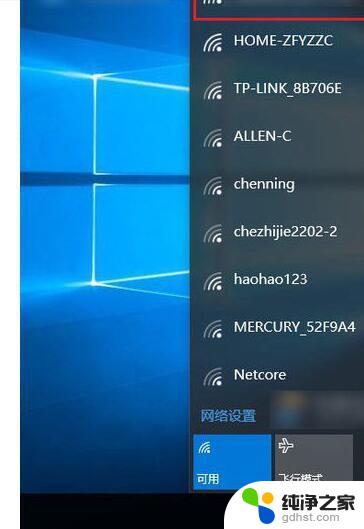
首先,检查WiFi开关是否已开启。部分笔记本电脑设有物理开关或快捷键来控制WiFi的开启与关闭。确保这些开关处于开启状态,并检查F功能键上是否有WiFi图标。如F12,通过按下Fn+F12来启用WiFi。
其次,检查网卡驱动和WiFi服务是否正常。右击计算机图标,选择“管理”。进入设备管理器,查看网络适配器是否有黄色警告图标。如果有,可能需要重新安装网卡驱动。同时,在服务管理器中检查“WLAN AutoConfig”服务是否已启动,若未启动,则手动启动该服务。
再次,确认WiFi密码和网络设置是否正确。确保输入的WiFi密码无误,包括大小写和特殊字符。同时,检查网络设置,如网络名称、加密方式等,确保与路由器设置一致。如果使用的是公共网络,可能需要特定的网络连接软件或认证方式。
此外,尝试重启路由器和笔记本电脑。有时,简单的重启操作可以解决连接问题。同时,检查路由器设置,确保无线网络已开启且信号稳定。
最后,如果问题依旧存在,可能是硬件故障或系统问题。此时,建议联系专业维修人员或技术支持团队进行进一步检查和修复。
通过以上步骤,您应该能够解决笔记本电脑无法连接WiFi的问题。如果问题复杂或涉及专业知识,请寻求专业人士的帮助。
以上就是window10电脑为什么连不上wifi的全部内容,如果有遇到这种情况,那么你就可以根据小编的操作来进行解决,非常的简单快速,一步到位。
- 上一篇: windows更改默认输入法
- 下一篇: windows10切换语言'输入法
window10电脑为什么连不上wifi相关教程
-
 电脑录不了屏是为什么
电脑录不了屏是为什么2024-01-26
-
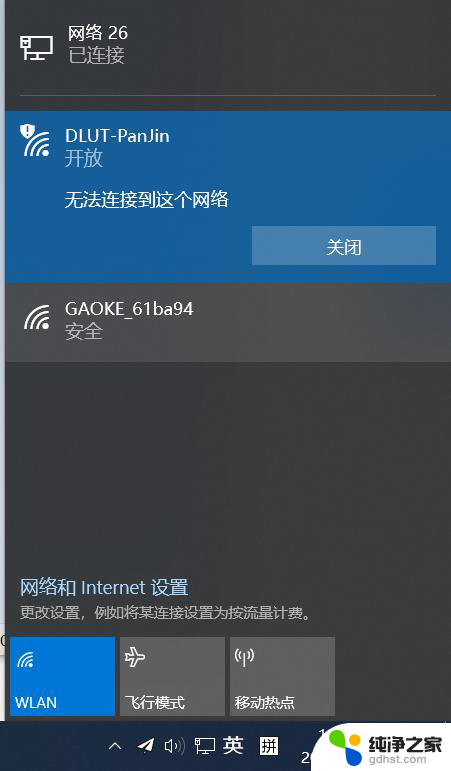 windows10连接不上wifi
windows10连接不上wifi2024-09-08
-
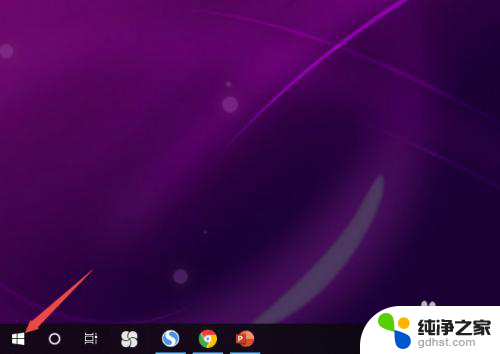 window10耳机插电脑上没声音
window10耳机插电脑上没声音2024-08-25
-
 无线鼠标连不上电脑怎么办
无线鼠标连不上电脑怎么办2024-01-26
win10系统教程推荐